Instrukcja obsługi Connection Manager
|
|
|
- Zofia Olejnik
- 8 lat temu
- Przeglądów:
Transkrypt
1 Instrukcja obsługi Connection Manager Wydanie 1.0
2 2 Spis treści Informacje na temat aplikacji Menedżer połączeń 3 Pierwsze kroki 3 Otwieranie aplikacji Menedżer połączeń 3 Wyświetlanie statusu bieżącego połączenia 3 Wyłączanie żądania kodu PIN 9 Zmiana języka 9 Wyświetlanie informacji dotyczących aplikacji 9 Aktualizowanie aplikacji Menedżer połączeń 10 Rozwiązywanie problemów z połączeniem 10 Połączenie internetowe 4 Łączenie z internetem 4 Wyświetlanie informacji dotyczących ilości danych wysłanych i otrzymanych 4 Kontakty i wiadomości 4 Zarządzanie kontaktami zapisanymi na karcie SIM 4 Informacje dotyczące wiadomości SMS 5 Wysyłanie wiadomości SMS 5 Wyświetlanie wiadomości SMS i wysyłanie odpowiedzi 5 Usuwanie wiadomości SMS 6 Ustawienia połączeń 6 Informacje dotyczące ustawień połączeń 6 Wybieranie profilu połączenia 6 Łączenie przez Wi-Fi 7 Automatyczne połączenie z internetem 7 Wybieranie typu sieci i usługodawcy 8 Ustawianie limitu transferu danych 8 Włączanie trybu samolotowego 8 Zezwalanie na połączenia w roamingu 9 Ustawienia oprogramowania 9
3 3 Informacje na temat aplikacji Menedżer połączeń Posługując się aplikacją Menedżer połączeń i kompatybilnym modemem USB, można w łatwy sposób bezprzewodowo połączyć się z internetem i uzyskać dostęp do różnych usług sieciowych. Można także połączyć się przez Wi-Fi. Wystarczy podłączyć modem USB do kompatybilnego komputera. Podczas podłączania modemu do komputera za pierwszym razem aplikacja zostanie zainstalowana automatycznie. Szczegółowe informacje zawiera podręcznik Szybki start dołączany do modemu USB. Zapoznaj się uważnie z niniejszą instrukcją. Przeczytaj również podręcznik Szybki start dołączany do modemu USB oraz podręczniki użytkownika swojego komputera, systemu operacyjnego i oprogramowania używanego do przeglądania internetu. Aby uzyskać dodatkowe informacje, przejdź do Przed skorzystaniem z opisanych usług internetowych skontaktuj się z usługodawcą, aby uzyskać informacje na temat opłat związanych z transmisją danych. Pierwsze kroki Otwieranie aplikacji Menedżer połączeń Podłącz modem USB do portu USB w komputerze Jeśli aplikacja nie otworzy się automatycznie: W systemie Windows wybierz aplikację z pulpitu lub menu Start. Na komputerze Mac wybierz aplikację za pomocą programu Finder. W systemie Linux wybierz Aplikacje > Internet oraz aplikację. Wyświetlanie statusu bieżącego połączenia Na dole aplikacji widoczne są następujące elementy: Nazwa usługodawcy Typ sieci komórkowej, np. 3.5G Moc sygnału wskazana liczbą zielonych pasków
4 4 Połączenie internetowe Łączenie z internetem Łączenie z internetem przy użyciu sieci komórkowej Wybierz. wskazuje, że połączenie jest aktywne. Łączenie z internetem przy użyciu sieci Wi-Fi Wybierz Lista sieci i żądaną sieć. Wskaźnik wyświetlany obok nazwy sieci wskazuje siłę sygnału sieci. Jeśli obok nazwy wyświetlany jest symbol kłódki, oznacza to, że sieć jest chroniona, a w celu jej użycia należy podać hasło. Zamykanie połączenia internetowego Wybierz lub zamknij aplikację. Wyświetlanie informacji dotyczących ilości danych wysłanych i otrzymanych Urządzenie umożliwia śledzenie ilości przesłanych i otrzymanych danych, a także częstotliwości nawiązywania połączenia z internetem w ciągu bieżącego miesiąca. Kiedy wszystkie połączenia są zamknięte, w menu głównym wybierz. Wyświetlanie informacji z bieżącego miesiąca Wybierz. Pojawią się informacje o czasie trwania połączeń, ilości wysłanych i otrzymanych danych oraz średniej prędkości transferu. Wyświetlanie informacji dotyczących innych miesięcy Wybierz lub. Kontakty i wiadomości Zarządzanie kontaktami zapisanymi na karcie SIM. Dodawanie kontaktu Wybierz Dodaj nowy kontakt, wprowadź nazwę i numer telefonu, a następnie wybierz OK Wysyłanie wiadomości SMS do kontaktu Wybierz obok kontaktu.
5 5 Wyszukiwanie kontaktu Wpisz nazwę w polu. Usuwanie kontaktu Wybierz obok kontaktu. Informacje dotyczące wiadomości SMS. Bądź w kontakcie ze znajomymi. Możesz w prosty sposób wysyłać i czytać wiadomości SMS zapisane na karcie SIM, tak jak przy użyciu urządzenia mobilnego. Wiadomości SMS można wysyłać nawet po przekroczeniu dozwolonej liczby znaków pojedynczej wiadomości. Dłuższe wiadomości zostaną wysłane w postaci dwóch lub więcej wiadomości. Za każdą z nich usługodawca może naliczyć odpowiednią opłatę. Znaki akcentowane, symbole oraz litery charakterystyczne dla języka polskiego (ą, ć, ę, ł, ń, ó, ś, ź, ż) zajmują więcej miejsca, ograniczając tym samym liczbę znaków, z których może się składać pojedyncza wiadomość. Wysyłanie wiadomości SMS > Nowa. 1 W polu Odbiorcy wprowadź numer telefonu odbiorcy. Jeśli chcesz wysłać wiadomość do kilku odbiorców, rozdziel ich numery przecinkami. Aby wybrać jednego odbiorcę lub kilku odbiorców spośród kontaktów zapisanych na karcie SIM, wybierz i kontakty. Aby wyszukać kontakt, wpisz jego nazwę w polu. 2 W polu Wiadomość wpisz wiadomość. Aby wyciąć, skopiować lub wkleić tekst, kliknij pole prawym przyciskiem myszy. 3 Wybierz Wyślij. Wyświetlanie wiadomości SMS i wysyłanie odpowiedzi Możesz w prosty sposób czytać wiadomości SMS zapisane na karcie SIM i odpowiadać na nie.. Zobaczysz listę nadawców wiadomości. Wyświetlona zostanie także liczba nowych wiadomości od określonego nadawcy. 1 Wybierz nadawcę. Zostaną wyświetlone wszystkie wiadomości przesyłane między Tobą a nadawcą. Najnowsze będą widoczne u góry listy, a pozostałe pod spodem. 2 Wpisz odpowiedź w polu Wiadomość i wybierz Wyślij.
6 6 Dodawanie nadawcy wiadomości do kontaktów W głównym widoku wiadomości wybierz numer telefonu, a następnie wprowadź nazwę kontaktu. Kontakt jest przechowywany na karcie SIM. Usuwanie wiadomości SMS Nie masz już miejsca na nowe wiadomości na karcie SIM? Możesz usunąć niektóre wiadomości, aby zwolnić miejsce na nowe.. Usuwanie pojedynczej wiadomości Wybierz nadawcę, a następnie obok wiadomości. Usuwanie wszystkich wiadomości otrzymanych od określonego nadawcy Wybierz obok nazwy nadawcy. Ustawienia połączeń Informacje dotyczące ustawień połączeń > Połączenie z Internetem. Modem USB ma predefiniowane ustawienia kilku usługodawców. Ustawienia te są zgrupowane w profilach połączeń. Jeśli modem USB nie może wykryć Twojego usługodawcy lub połączenie nie działa prawidłowo w sieci wybranego operatora, możesz zmodyfikować predefiniowany profil połączeń lub utworzyć nowy. Wybieranie profilu połączenia Możesz edytować predefiniowany profil lub utworzyć nowy. Właściwe ustawienia otrzymasz od usługodawcy. > Połączenie z Internetem > Profile połączenia. Dostępne profile zostaną wyświetlone w postaci listy. Używanie profilu predefiniowanego Wybierz profil z listy. Dodawanie predefiniowanego profilu do listy Wybierz Nowy i kraj oraz nazwę usługodawcy.
7 7 Edytowanie profilu predefiniowanego 1 Wybierz obok profilu. 2 Wprowadź nazwę punktu dostępu (APN), nazwę użytkownika i hasło. 3 Określ ustawienia serwera nazw domen (DNS). Tworzenie nowego profilu 1 Wybierz Nowy > Nowy. 2 Wprowadź nazwę profilu. 3 Wprowadź APN, nazwę użytkownika i hasło. 4 Określ ustawienia DNS. Usuwanie profilu Wybierz obok profilu. Łączenie przez Wi-Fi Połączenie z Internetem > Lista sieci. Po połączeniu z siecią Wi-Fi zostanie utworzony profil dla tej sieci. Wyświetlanie profili Wi-Fi > Połączenie z Internetem > Profile Wi-Fi. Edytowanie profilu Wybierz obok profilu. Usuwanie profilu Wybierz obok profilu. Uwaga: Możliwość korzystania z sieci Wi-Fi może być w niektórych krajach ograniczona. We Francji, na przykład, można korzystać z sieci Wi-Fi tylko w pomieszczeniach. W celu uzyskania informacji na ten temat należy zwrócić się do lokalnych władz. Automatyczne połączenie z internetem Często korzystasz z określonego połączenia internetowego? Ustaw modem USB, aby automatycznie łączył się z internetem przy użyciu konkretnego profilu połączenia.
8 8 Łączenie przy użyciu bieżącego profilu > Połączenie z Internetem > Łączenie automatyczne, a następnie wybieraj lub, aż na wyświetlaczu pojawi się Mobilne lub Wi-Fi. Połączenie automatyczne działa najlepiej po wyłączeniu żądania kodu PIN. Kod PIN pomaga chronić urządzenie przed dostępem niepowołanych osób. Wyłączanie połączenia automatycznego Wybieraj lub, aż na wyświetlaczu pojawi się Nie. Wybieranie typu sieci i usługodawcy. Wybieranie typu sieci Wybierz Ustawienia sieciowe > Typ sieci i typ sieci. Jeśli wybierzesz opcję Automatycznie, modem USB połączy się z siecią 3G. Jeśli sieć 3G będzie niedostępna, nastąpi automatyczne połączenie z siecią 2G (GSM). Wybieranie usługodawcy Wybierz Operator, usługodawcę i OK. Po wybraniu opcji Automatycznie modem USB automatycznie wybierze usługodawcę, zależnie od parametrów sieci oraz umów roamingowych zawartych między usługodawcami. Ustawianie limitu transferu danych Ustaw limity transferu danych i kontroluj wysokość rachunków telefonicznych. > Połączenie z Internetem > Subskrypcje. Ustawianie limitu miesięcznego Wprowadź wartość w MB lub podaj czas w minutach albo ustaw limit przy użyciu lub. W ustawieniach aplikacji można włączyć funkcję powiadamiania o przekroczeniu ustalonego limitu danych. Włączanie trybu samolotowego W środowiskach wrażliwych na działanie fal radiowych, takich jak samoloty, należy dbać o to, by modem USB nie łączył się z internetem. W samolocie można używać aplikacji,
9 9 ale nie można nawiązywać połączenia z internetem ani wysyłać czy odbierać wiadomości SMS. > Ustawienia sieciowe. Wybierz Tryb samolotu. Wyświetlona zostanie. Zezwalanie na połączenia w roamingu Kiedy znajdujesz się poza zasięgiem sieci macierzystej, np. będąc za granicą, urządzenie nie łączy się z internetem, dzięki czemu możesz kontrolować wysokość rachunków telefonicznych. Jednak w razie potrzeby możesz zezwolić na takie połączenia. > Połączenie z Internetem. Wybierz Zezwalaj na połączenia w roamingu. Gdy urządzenie jest używane poza zasięgiem sieci macierzystej, na wyświetlaczu widoczny jest symbol. Więcej informacji oraz szczegółowy cennik można uzyskać od usługodawcy. Ustawienia oprogramowania Wyłączanie żądania kodu PIN Za każdym razem podczas podłączania modemu USB wyświetlony zostaje monit o podanie kodu PIN. Ten kod pomaga chronić kartę SIM przed dostępem niepowołanych osób i zwykle jest dostarczany z kartą. Aby automatycznie nawiązywać połączenia z internetem, możesz wyłączyć żądanie podawania kodu PIN. > Zarządzanie kartą SIM. Aby włączyć lub wyłączyć żądanie podania kodu PIN, wybierz Włącz/wyłącz kod PIN i wprowadź kod PIN. Zmiana języka Systemy Windows i Linux umożliwiają zmianę języka aplikacji i podręcznika użytkownika. > Języki i język. Wyświetlanie informacji dotyczących aplikacji > O produkcie.
10 10 Aktualizowanie aplikacji Menedżer połączeń Aktualizacje aplikacji mogą zawierać nowe lub ulepszone funkcje. Aplikacja automatycznie sprawdza dostępność aktualizacji.. Ustawianie częstotliwości sprawdzania dostępności aktualizacji 1 > Ustawienia aktualizacji. 2 Upewnij się, że wybrana została opcja Sprawdź dostępność aktualizacji. 3 Wprowadź liczbę dni lub wybierz albo. Rozwiązywanie problemów z połączeniem Masz trudności z nawiązaniem połączenia z internetem? Użyj narzędzia diagnostycznego do określenia problemu. > Narzędzia. Wybierz Uruchom narzędzie diagnostyczne. Tworzenie raportu o błędzie w celu wysłania go do firmy Nokia Wybierz Włącz tryb raportowania błędów i postępuj zgodnie z wyświetlanymi instrukcjami.
DWM-157. Modem USB HSPA+ Podręcznik użytkownika
 DWM-157 Modem USB HSPA+ Podręcznik użytkownika Spis treści Podstawowe funkcje modemu D-Link DWM-157... 3 Połączenie z Internetem... 7 Wiadomości SMS... 7 Kontakty..... 9 Krótkie Kody (USSD)... 10 Opcje...
DWM-157 Modem USB HSPA+ Podręcznik użytkownika Spis treści Podstawowe funkcje modemu D-Link DWM-157... 3 Połączenie z Internetem... 7 Wiadomości SMS... 7 Kontakty..... 9 Krótkie Kody (USSD)... 10 Opcje...
Podręcznik Użytkownika aplikacji iplus manager CDMA
 Podręcznik Użytkownika aplikacji iplus manager CDMA iplus CDMA wita w świecie internetu! iplus CDMA to nowy wymiar internetu w Plusie. Połączenie zalet internetu mobilnego i stacjonarnego. Łącz się z siecią
Podręcznik Użytkownika aplikacji iplus manager CDMA iplus CDMA wita w świecie internetu! iplus CDMA to nowy wymiar internetu w Plusie. Połączenie zalet internetu mobilnego i stacjonarnego. Łącz się z siecią
Instrukcja instalacji i obsługi modemu ED77 pod systemem operacyjnym Windows 98 SE (wydanie drugie)
 Instrukcja instalacji i obsługi modemu ED77 pod systemem operacyjnym Windows 98 SE (wydanie drugie) UWAGA Podstawowym wymaganiem dla uruchomienia modemu ED77 jest komputer klasy PC z portem USB 1.1 Instalacja
Instrukcja instalacji i obsługi modemu ED77 pod systemem operacyjnym Windows 98 SE (wydanie drugie) UWAGA Podstawowym wymaganiem dla uruchomienia modemu ED77 jest komputer klasy PC z portem USB 1.1 Instalacja
Dwukrotnie kliknij ikonę Orange Free znajdującą się na pulpicie. lub wybierz kolejno Start > Wszystkie programy > Orange Free > Orange Free
 ORANGE FREE v8.0 OBSŁUGA APLIKACJI I KONFIGURACJA Dwukrotnie kliknij ikonę Orange Free znajdującą się na pulpicie lub wybierz kolejno Start > Wszystkie programy > Orange Free > Orange Free Pojawi się okno
ORANGE FREE v8.0 OBSŁUGA APLIKACJI I KONFIGURACJA Dwukrotnie kliknij ikonę Orange Free znajdującą się na pulpicie lub wybierz kolejno Start > Wszystkie programy > Orange Free > Orange Free Pojawi się okno
Podręcznik instalacji Command WorkStation 5.6 z aplikacjami Fiery Extended Applications 4.2
 Podręcznik instalacji Command WorkStation 5.6 z aplikacjami Fiery Extended Applications 4.2 Pakiet Fiery Extended Applications Package (FEA) w wersji 4.2 zawiera aplikacje Fiery służące do wykonywania
Podręcznik instalacji Command WorkStation 5.6 z aplikacjami Fiery Extended Applications 4.2 Pakiet Fiery Extended Applications Package (FEA) w wersji 4.2 zawiera aplikacje Fiery służące do wykonywania
Instrukcje dotyczące systemu Windows w przypadku drukarki podłączonej lokalnie
 Strona 1 z 6 Połączenia Instrukcje dotyczące systemu Windows w przypadku drukarki podłączonej lokalnie Uwaga: Przy instalowaniu drukarki podłączonej lokalnie, jeśli dysk CD-ROM Oprogramowanie i dokumentacja
Strona 1 z 6 Połączenia Instrukcje dotyczące systemu Windows w przypadku drukarki podłączonej lokalnie Uwaga: Przy instalowaniu drukarki podłączonej lokalnie, jeśli dysk CD-ROM Oprogramowanie i dokumentacja
INSTRUKCJA INSTALACJA MODEMU HUAWEI E220 DLA SYSTEMU WINDOWS
 INSTRUKCJA INSTALACJA MODEMU HUAWEI E220 DLA SYSTEMU WINDOWS Instrukcja instalacji modemu HUAWEI E220 na komputerach z systemem operacyjnym Windows. Spis treści: 1. Instalacja oprogramowania do modemu
INSTRUKCJA INSTALACJA MODEMU HUAWEI E220 DLA SYSTEMU WINDOWS Instrukcja instalacji modemu HUAWEI E220 na komputerach z systemem operacyjnym Windows. Spis treści: 1. Instalacja oprogramowania do modemu
Instrukcja ręcznej konfiguracji połączenia z Internetem przez. modem ED77 w systemie Windows XP
 Instrukcja ręcznej konfiguracji połączenia z Internetem przez UWAGA modem ED77 w systemie Windows XP wersja 1.0 Niniejsza instrukcja nie opisuje sposobu i przebiegu instalacji sterowników urządzenia. W
Instrukcja ręcznej konfiguracji połączenia z Internetem przez UWAGA modem ED77 w systemie Windows XP wersja 1.0 Niniejsza instrukcja nie opisuje sposobu i przebiegu instalacji sterowników urządzenia. W
Instrukcje dotyczące systemu Windows w przypadku drukarki podłączonej lokalnie
 Strona 1 z 5 Połączenia Instrukcje dotyczące systemu Windows w przypadku drukarki podłączonej lokalnie Przed instalacją oprogramowania drukarki do systemu Windows Drukarka podłączona lokalnie to drukarka
Strona 1 z 5 Połączenia Instrukcje dotyczące systemu Windows w przypadku drukarki podłączonej lokalnie Przed instalacją oprogramowania drukarki do systemu Windows Drukarka podłączona lokalnie to drukarka
Internetowy serwis Era mail Aplikacja sieci Web
 Internetowy serwis Era mail Aplikacja sieci Web (www.login.eramail.pl) INSTRUKCJA OBSŁUGI Spis treści Internetowy serwis Era mail dostępny przez komputer z podłączeniem do Internetu (aplikacja sieci Web)
Internetowy serwis Era mail Aplikacja sieci Web (www.login.eramail.pl) INSTRUKCJA OBSŁUGI Spis treści Internetowy serwis Era mail dostępny przez komputer z podłączeniem do Internetu (aplikacja sieci Web)
Podręcznik Użytkownika Plus Internet dla Mac OS X 10.5. lub wyższa
 Podręcznik Użytkownika Plus Internet dla Mac OS X 10.5. lub wyższa Plus Internet wita w świecie mobilnego Internetu! Plus Internet to najlepszy mobilny dostęp do internetu z dowolnego miejsca. Łącz się
Podręcznik Użytkownika Plus Internet dla Mac OS X 10.5. lub wyższa Plus Internet wita w świecie mobilnego Internetu! Plus Internet to najlepszy mobilny dostęp do internetu z dowolnego miejsca. Łącz się
Instrukcja instalacji karty Merlin XU870 w systemie operacyjnym Mac OS X
 Instrukcja instalacji karty Merlin XU870 w systemie operacyjnym Mac OS X Wprowadzenie Poniżej opisano sposób łączenia się z Internetem przy użyciu karty Novatel Wireless Merlin XU870 ExpressCard oraz komputera
Instrukcja instalacji karty Merlin XU870 w systemie operacyjnym Mac OS X Wprowadzenie Poniżej opisano sposób łączenia się z Internetem przy użyciu karty Novatel Wireless Merlin XU870 ExpressCard oraz komputera
Platinet modem 4G LTE instrukcja obsługi. Platinet modem 4G LTE instrukcja obsługi
 Platinet modem 4G LTE instrukcja obsługi 1 Funkcje... 1 1.1 Użytkowanie, scenariusz 1- zasilanie ładowarką USB... 1 1.2 Użytkowanie, scenariusz 2: zasilanie ładowarką samochodową... 1 1.3 Użytkowanie,
Platinet modem 4G LTE instrukcja obsługi 1 Funkcje... 1 1.1 Użytkowanie, scenariusz 1- zasilanie ładowarką USB... 1 1.2 Użytkowanie, scenariusz 2: zasilanie ładowarką samochodową... 1 1.3 Użytkowanie,
Podręcznik Google. Cloud Print. Informacje o usłudze Google Cloud Print. Drukowanie przy użyciu usługi Google. Cloud Print.
 Podręcznik Google Cloud Print Informacje o usłudze Google Cloud Print Drukowanie przy użyciu usługi Google Cloud Print Appendix Spis treści Jak korzystać z tego podręcznika... 2 Symbole użyte w tym podręczniku...
Podręcznik Google Cloud Print Informacje o usłudze Google Cloud Print Drukowanie przy użyciu usługi Google Cloud Print Appendix Spis treści Jak korzystać z tego podręcznika... 2 Symbole użyte w tym podręczniku...
Instrukcja ręcznej konfiguracji połączenia z Internetem przez. modem ED77 w systemie Windows 2000
 Instrukcja ręcznej konfiguracji połączenia z Internetem przez UWAGA modem ED77 w systemie Windows 2000 wersja 1.0 Niniejsza instrukcja nie opisuje sposobu i przebiegu instalacji sterowników urządzenia.
Instrukcja ręcznej konfiguracji połączenia z Internetem przez UWAGA modem ED77 w systemie Windows 2000 wersja 1.0 Niniejsza instrukcja nie opisuje sposobu i przebiegu instalacji sterowników urządzenia.
Instrukcja obsługi Strona aplikacji
 Instrukcja obsługi Strona aplikacji Przed rozpoczęciem użytkowania urządzenia należy dokładnie przeczytać niniejszy podręcznik i zachować w pobliżu urządzenia w celu szybkiego zasięgnięcia potrzebnych
Instrukcja obsługi Strona aplikacji Przed rozpoczęciem użytkowania urządzenia należy dokładnie przeczytać niniejszy podręcznik i zachować w pobliżu urządzenia w celu szybkiego zasięgnięcia potrzebnych
Przewodnik Szybki start
 Używanie usługi Office 365 na telefonie z systemem Android Przewodnik Szybki start Sprawdzanie poczty e-mail Skonfiguruj telefon z systemem Android w celu wysyłania i odbierania poczty za pomocą konta
Używanie usługi Office 365 na telefonie z systemem Android Przewodnik Szybki start Sprawdzanie poczty e-mail Skonfiguruj telefon z systemem Android w celu wysyłania i odbierania poczty za pomocą konta
Instrukcja instalacji oraz konfiguracji sterowników. MaxiEcu 2.0
 Instrukcja instalacji oraz konfiguracji sterowników. MaxiEcu 2.0 Wersja instrukcji 1.0.1 1 SPIS TREŚCI 1. Sprawdzenie wersji systemu Windows... 3 2. Instalacja sterowników interfejsu diagnostycznego...
Instrukcja instalacji oraz konfiguracji sterowników. MaxiEcu 2.0 Wersja instrukcji 1.0.1 1 SPIS TREŚCI 1. Sprawdzenie wersji systemu Windows... 3 2. Instalacja sterowników interfejsu diagnostycznego...
Laboratorium - Podgląd informacji kart sieciowych bezprzewodowych i przewodowych
 Laboratorium - Podgląd informacji kart sieciowych bezprzewodowych i przewodowych Cele Część 1: Identyfikacja i praca z kartą sieciową komputera Część 2: Identyfikacja i użycie ikon sieci w obszarze powiadomień
Laboratorium - Podgląd informacji kart sieciowych bezprzewodowych i przewodowych Cele Część 1: Identyfikacja i praca z kartą sieciową komputera Część 2: Identyfikacja i użycie ikon sieci w obszarze powiadomień
Motorola. Defy E365. Modele Defy E365 GLEAM GLEAM+ MOTOKRZR K1 MOTOLUXE MOTORAZR2 V8 V3 V3i V80. Wiadomości Tu i Teraz. Ustawienie.
 Motorola Modele Defy E365 GLEAM GLEAM+ MOTOKRZR K1 MOTOLUXE MOTORAZR2 V8 V3 V3i V80 Defy są widoczne w powiadomieniach (górny pasek) Można włączyć tylko 1 kanał. Aby zobaczyć wiadomości innego kanału niż
Motorola Modele Defy E365 GLEAM GLEAM+ MOTOKRZR K1 MOTOLUXE MOTORAZR2 V8 V3 V3i V80 Defy są widoczne w powiadomieniach (górny pasek) Można włączyć tylko 1 kanał. Aby zobaczyć wiadomości innego kanału niż
Instrukcja użytkowania
 ASPEL S.A. PL 32-080 Zabierzów, os. H. Sienkiewicza 33 tel. +48 12 285 22 22, fax +48 12 285 30 30 www.aspel.com.pl Instrukcja użytkowania Konfiguracja bezprzewodowej komunikacji rejestratora AsPEKT 703
ASPEL S.A. PL 32-080 Zabierzów, os. H. Sienkiewicza 33 tel. +48 12 285 22 22, fax +48 12 285 30 30 www.aspel.com.pl Instrukcja użytkowania Konfiguracja bezprzewodowej komunikacji rejestratora AsPEKT 703
Bezprzewodowa karta sieciowa Tiny USB zgodna ze standardem 11ac
 Bezprzewodowa karta sieciowa Tiny USB zgodna ze standardem 11ac Instalacja sterownika Podręcznik szybkiej instalacji DN-70566-1 Aby zainstalować nową kartę USB sieci bezprzewodowej, należy postępować zgodnie
Bezprzewodowa karta sieciowa Tiny USB zgodna ze standardem 11ac Instalacja sterownika Podręcznik szybkiej instalacji DN-70566-1 Aby zainstalować nową kartę USB sieci bezprzewodowej, należy postępować zgodnie
Czytnik kart SIM instrukcja obsługi
 Czytnik kart SIM instrukcja obsługi Spis treści I. Zawartość opakowania II. III. IV. Wymagania sprzętowe Instalacja Funkcje V. Podstawy VI. VII. VIII. IX. X. Języki XI. Edycja Książki Adresowej Edycja
Czytnik kart SIM instrukcja obsługi Spis treści I. Zawartość opakowania II. III. IV. Wymagania sprzętowe Instalacja Funkcje V. Podstawy VI. VII. VIII. IX. X. Języki XI. Edycja Książki Adresowej Edycja
OmniTouch 8400 Instant Communications Suite Telefon aplikacji My Instant Communicator. My Instant Communicator dla serii Alcatel-Lucent /4068
 OmniTouch 8400 Instant Communications Suite Telefon aplikacji My Instant Communicator Przewodnik informacyjny - R6.0 My Instant Communicator dla serii Alcatel-Lucent 8 4038/4068 Aplikacja My Instant Communicator
OmniTouch 8400 Instant Communications Suite Telefon aplikacji My Instant Communicator Przewodnik informacyjny - R6.0 My Instant Communicator dla serii Alcatel-Lucent 8 4038/4068 Aplikacja My Instant Communicator
EW1085R3. MICRO Adapter Bluetooth USB
 EW1085R3 MICRO Adapter Bluetooth USB MICRO Adapter Bluetooth USB EW1085 Spis treści EW1085R3... 1 MICRO Adapter Bluetooth USB... 1 1.0 Wprowadzenie... 2 1.1 Funkcje i właściwości... 2 1.2 Zawartość opakowania...
EW1085R3 MICRO Adapter Bluetooth USB MICRO Adapter Bluetooth USB EW1085 Spis treści EW1085R3... 1 MICRO Adapter Bluetooth USB... 1 1.0 Wprowadzenie... 2 1.1 Funkcje i właściwości... 2 1.2 Zawartość opakowania...
Podręcznik użytkownika
 Podręcznik użytkownika AE6000 Bezprzewodowa karta sieciowa USB Mini AC580 z obsługą dwóch pasm a Zawartość Opis produktu Funkcje 1 Instalacja Instalacja 2 Konfiguracja sieci bezprzewodowej Wi-Fi Protected
Podręcznik użytkownika AE6000 Bezprzewodowa karta sieciowa USB Mini AC580 z obsługą dwóch pasm a Zawartość Opis produktu Funkcje 1 Instalacja Instalacja 2 Konfiguracja sieci bezprzewodowej Wi-Fi Protected
Podłączenie urządzenia. W trakcie konfiguracji routera należy korzystać wyłącznie z przewodowego połączenia sieciowego.
 Instalacja Podłączenie urządzenia W trakcie konfiguracji routera należy korzystać wyłącznie z przewodowego połączenia sieciowego. Należy dopilnować by nie podłączać urządzeń mokrymi rękami. Jeżeli aktualnie
Instalacja Podłączenie urządzenia W trakcie konfiguracji routera należy korzystać wyłącznie z przewodowego połączenia sieciowego. Należy dopilnować by nie podłączać urządzeń mokrymi rękami. Jeżeli aktualnie
Aby uruchomić Multibooka, należy podłączyć nośnik USB do gniazda USB w komputerze, na którym program ma być używany.
 Uruchamianie Multibooka. Aby uruchomić Multibooka, należy podłączyć nośnik USB do gniazda USB w komputerze, na którym program ma być używany. 1. Uruchomienie Multibooka Po podłączeniu nośnika i wykryciu
Uruchamianie Multibooka. Aby uruchomić Multibooka, należy podłączyć nośnik USB do gniazda USB w komputerze, na którym program ma być używany. 1. Uruchomienie Multibooka Po podłączeniu nośnika i wykryciu
Korzystanie z aplikacji P-touch Transfer Manager
 Korzystanie z aplikacji P-touch Transfer Manager Wersja 0 POL Wprowadzenie Ważna uwaga Treść niniejszego dokumentu i dane techniczne produktu mogą ulegać zmianom bez powiadomienia. Firma Brother zastrzega
Korzystanie z aplikacji P-touch Transfer Manager Wersja 0 POL Wprowadzenie Ważna uwaga Treść niniejszego dokumentu i dane techniczne produktu mogą ulegać zmianom bez powiadomienia. Firma Brother zastrzega
Instrukcja logowania do systemu e-bank EBS
 Instrukcja logowania do systemu e-bank EBS 1. Instalacja programu JAVA Przed pierwszą rejestracją do systemu e-bank EBS na komputerze należy zainstalować program JAVA w wersji 6u7 lub nowszej. Można go
Instrukcja logowania do systemu e-bank EBS 1. Instalacja programu JAVA Przed pierwszą rejestracją do systemu e-bank EBS na komputerze należy zainstalować program JAVA w wersji 6u7 lub nowszej. Można go
Instrukcja obsługi Routera WiFi opracowana przez EVE tech Sp. z o. o. Sp. k.
 Bezprzewodowy Router WiFi zainstalowany w samochodzie umożliwia podłączenie do sieci WiFi do 10 urządzeń (np. laptop, tablet, smartfon) i korzystanie z dostępu do internetu. Aby korzytać z internetu nie
Bezprzewodowy Router WiFi zainstalowany w samochodzie umożliwia podłączenie do sieci WiFi do 10 urządzeń (np. laptop, tablet, smartfon) i korzystanie z dostępu do internetu. Aby korzytać z internetu nie
Instrukcja instalacji modemu CDMA MV410R z wykorzystaniem kabla USB w systemie operacyjnym MS Windows XP 32-bit
 Instrukcja instalacji modemu CDMA MV410R z wykorzystaniem kabla USB w systemie operacyjnym MS Windows XP 32-bit OGSM/PDF08/0409, Strona 1 z 26 Spis treści 1. Prezentacja zestawu instalacyjnego... 3 1.1.
Instrukcja instalacji modemu CDMA MV410R z wykorzystaniem kabla USB w systemie operacyjnym MS Windows XP 32-bit OGSM/PDF08/0409, Strona 1 z 26 Spis treści 1. Prezentacja zestawu instalacyjnego... 3 1.1.
Motorola Phone Tools. Krótkie wprowadzenie
 Motorola Phone Tools Krótkie wprowadzenie Spis treści Minimalne wymagania... 2 Przed instalacją Motorola Phone Tools... 3 Instalowanie Motorola Phone Tools... 4 Instalacja i konfiguracja urządzenia przenośnego...
Motorola Phone Tools Krótkie wprowadzenie Spis treści Minimalne wymagania... 2 Przed instalacją Motorola Phone Tools... 3 Instalowanie Motorola Phone Tools... 4 Instalacja i konfiguracja urządzenia przenośnego...
(v lub nowsza)
 Instrukcja użytkownika Efento Inspector (v. 3.7.1. lub nowsza) Wersja 1.2 Spis treści: 1. Wprowadzenie 3 1.1. Instalacja aplikacji 3 1.2. Obsługiwane rejestratory 3 1.3. Przygotowanie do pracy 3 1.4. Konfiguracja
Instrukcja użytkownika Efento Inspector (v. 3.7.1. lub nowsza) Wersja 1.2 Spis treści: 1. Wprowadzenie 3 1.1. Instalacja aplikacji 3 1.2. Obsługiwane rejestratory 3 1.3. Przygotowanie do pracy 3 1.4. Konfiguracja
SKRÓCONA INSTRUKCJA INSTALACJI MODEMU I KONFIGURACJA POŁĄCZENIA Z INTERNETEM NA WINDOWS 8 DLA AnyDATA ADU-520L
 SKRÓCONA INSTRUKCJA INSTALACJI MODEMU I KONFIGURACJA POŁĄCZENIA Z INTERNETEM NA WINDOWS 8 DLA AnyDATA ADU-520L Przed rozpoczęciem instalacji przygotuj wszystkie niezbędne elementy wymagane do poprawnej
SKRÓCONA INSTRUKCJA INSTALACJI MODEMU I KONFIGURACJA POŁĄCZENIA Z INTERNETEM NA WINDOWS 8 DLA AnyDATA ADU-520L Przed rozpoczęciem instalacji przygotuj wszystkie niezbędne elementy wymagane do poprawnej
Korzystanie z edytora zasad grupy do zarządzania zasadami komputera lokalnego w systemie Windows XP
 Korzystanie z edytora zasad grupy do zarządzania zasadami komputera lokalnego w systemie Windows XP W tym opracowaniu opisano, jak korzystać z edytora zasad grupy do zmiany ustawień zasad lokalnych dla
Korzystanie z edytora zasad grupy do zarządzania zasadami komputera lokalnego w systemie Windows XP W tym opracowaniu opisano, jak korzystać z edytora zasad grupy do zmiany ustawień zasad lokalnych dla
Memeo Instant Backup Podręcznik Szybkiego Startu
 Wprowadzenie Memeo Instant Backup pozwala w łatwy sposób chronić dane przed zagrożeniami cyfrowego świata. Aplikacja regularnie i automatycznie tworzy kopie zapasowe ważnych plików znajdujących się na
Wprowadzenie Memeo Instant Backup pozwala w łatwy sposób chronić dane przed zagrożeniami cyfrowego świata. Aplikacja regularnie i automatycznie tworzy kopie zapasowe ważnych plików znajdujących się na
NAZWA PRODUKTU: SMARTWATCH V8 ZEGAREK TELEFON SIM microsd PL T267
 NAZWA PRODUKTU: SMARTWATCH V8 ZEGAREK TELEFON SIM microsd PL T267 Podstawowe informacje Zegarek powinien ładować się co najmniej 2 godziny przed użyciem Kod bezpieczeństwa - kod oryginalny to 1122. Ten
NAZWA PRODUKTU: SMARTWATCH V8 ZEGAREK TELEFON SIM microsd PL T267 Podstawowe informacje Zegarek powinien ładować się co najmniej 2 godziny przed użyciem Kod bezpieczeństwa - kod oryginalny to 1122. Ten
Aplikacja do podpisu cyfrowego npodpis
 ABS Bank Spółdzielczy Aplikacja do podpisu cyfrowego npodpis (instrukcja użytkownika) Wersja 1.0 http://www.absbank.pl 1. Aplikacja do podpisu cyfrowego - npodpis Słownik pojęć: Aplikacja do podpisu cyfrowego
ABS Bank Spółdzielczy Aplikacja do podpisu cyfrowego npodpis (instrukcja użytkownika) Wersja 1.0 http://www.absbank.pl 1. Aplikacja do podpisu cyfrowego - npodpis Słownik pojęć: Aplikacja do podpisu cyfrowego
2014 Electronics For Imaging. Informacje zawarte w niniejszej publikacji podlegają postanowieniom opisanym w dokumencie Uwagi prawne dotyczącym tego
 2014 Electronics For Imaging. Informacje zawarte w niniejszej publikacji podlegają postanowieniom opisanym w dokumencie Uwagi prawne dotyczącym tego produktu. 23 czerwca 2014 Spis treści 3 Spis treści...5
2014 Electronics For Imaging. Informacje zawarte w niniejszej publikacji podlegają postanowieniom opisanym w dokumencie Uwagi prawne dotyczącym tego produktu. 23 czerwca 2014 Spis treści 3 Spis treści...5
Skrócona instrukcja konfiguracji skanowania iwysyłania wiadomości e-mail
 Xerox WorkCentre M118i Skrócona instrukcja konfiguracji skanowania iwysyłania wiadomości e-mail 701P42708 Ta instrukcja zawiera instrukcje niezbędne do konfiguracji funkcji skanowania i wysyłania wiadomości
Xerox WorkCentre M118i Skrócona instrukcja konfiguracji skanowania iwysyłania wiadomości e-mail 701P42708 Ta instrukcja zawiera instrukcje niezbędne do konfiguracji funkcji skanowania i wysyłania wiadomości
MobileNET. Instalacja i konfiguracja MobileNET SIECI BLOKOWE S.C.
 MobileNET Instalacja i konfiguracja MobileNET SIECI BLOKOWE S.C. MobileNET 2011 MobileNET Instalacja i konfiguracja MobileNET Zawartość OPIS MODEMU... 2 PRZYGOTOWANIE MODEMU...... 3 INSTALACJA MODEMU W
MobileNET Instalacja i konfiguracja MobileNET SIECI BLOKOWE S.C. MobileNET 2011 MobileNET Instalacja i konfiguracja MobileNET Zawartość OPIS MODEMU... 2 PRZYGOTOWANIE MODEMU...... 3 INSTALACJA MODEMU W
CTKOFFROAD. Instrukcja obsługi
 CTKOFFROAD Instrukcja obsługi 1 Informacje ogólne 1.1 Wprowadzenie Gratulujemy zakupu telefonu komórkowego CTKOFFROAD. Dla zapewnienia bezpieczeostwa oraz komfortu użytkowania zaleca się przeczytanie instrukcji
CTKOFFROAD Instrukcja obsługi 1 Informacje ogólne 1.1 Wprowadzenie Gratulujemy zakupu telefonu komórkowego CTKOFFROAD. Dla zapewnienia bezpieczeostwa oraz komfortu użytkowania zaleca się przeczytanie instrukcji
Laboratorium - Konfiguracja zapory sieciowej systemu Windows Vista
 5.0 10.3.1.9 Laboratorium - Konfiguracja zapory sieciowej systemu Windows Vista Wydrukuj i uzupełnij to laboratorium. W tym laboratorium zapoznasz się z zaporą systemu Windows Vista oraz będziesz konfigurował
5.0 10.3.1.9 Laboratorium - Konfiguracja zapory sieciowej systemu Windows Vista Wydrukuj i uzupełnij to laboratorium. W tym laboratorium zapoznasz się z zaporą systemu Windows Vista oraz będziesz konfigurował
Instrukcja instalacji i konfiguracji Karty EDGE/GPRS SonyEricsson GC85
 Instrukcja instalacji i konfiguracji Karty EDGE/GPRS SonyEricsson GC85 SPIS TREŚCI SPIS TREŚCI...2 WSTĘP...2 INSTRUKCJA INSTALACJI I KONFIGURACJI...3 SCHEMAT INSTALACJI KARTY SIM W SE GC85...3 INSTALACJA
Instrukcja instalacji i konfiguracji Karty EDGE/GPRS SonyEricsson GC85 SPIS TREŚCI SPIS TREŚCI...2 WSTĘP...2 INSTRUKCJA INSTALACJI I KONFIGURACJI...3 SCHEMAT INSTALACJI KARTY SIM W SE GC85...3 INSTALACJA
ANGEL GTS INSTRUKCJA UŻYTKOWNIKA DLA LOKALIZATORA ET- 20. Zawartość opakowania:
 ANGEL GTS INSTRUKCJA UŻYTKOWNIKA DLA LOKALIZATORA ET- 20 WWW.ANGELGTS.EU Zawartość opakowania: Urządzenie ET- 20 Ładowarka 220V z wyjściem USB Przewód USB Instrukcja obsługi 1 Parametry techniczne lokalizatora
ANGEL GTS INSTRUKCJA UŻYTKOWNIKA DLA LOKALIZATORA ET- 20 WWW.ANGELGTS.EU Zawartość opakowania: Urządzenie ET- 20 Ładowarka 220V z wyjściem USB Przewód USB Instrukcja obsługi 1 Parametry techniczne lokalizatora
SKRÓCONA INSTRUKCJA INSTALACJI MODEMU I KONFIGURACJA POŁĄCZENIA Z INTERNETEM NA WINDOWS 8 DLA AnyDATA ADU-510L
 SKRÓCONA INSTRUKCJA INSTALACJI MODEMU I KONFIGURACJA POŁĄCZENIA Z INTERNETEM NA WINDOWS 8 DLA AnyDATA ADU-510L Przed rozpoczęciem instalacji przygotuj wszystkie niezbędne elementy wymagane do poprawnej
SKRÓCONA INSTRUKCJA INSTALACJI MODEMU I KONFIGURACJA POŁĄCZENIA Z INTERNETEM NA WINDOWS 8 DLA AnyDATA ADU-510L Przed rozpoczęciem instalacji przygotuj wszystkie niezbędne elementy wymagane do poprawnej
Instrukcja instalacji modemu Huawei E220 dla systemu operacyjnego Mac OS X
 Instrukcja instalacji modemu Huawei E220 dla systemu operacyjnego Mac OS X Instrukcja Instalacji i konfiguracji Modemu Huawei E220 z komputerami MacBook i MacBook Pro. Ver 1.1 Spis Treści I. Instalacja
Instrukcja instalacji modemu Huawei E220 dla systemu operacyjnego Mac OS X Instrukcja Instalacji i konfiguracji Modemu Huawei E220 z komputerami MacBook i MacBook Pro. Ver 1.1 Spis Treści I. Instalacja
Eura-Tech. Instrukcja Obsługi Aplikacji Mobilnej
 Eura-Tech Instrukcja Obsługi Aplikacji Mobilnej Pobieranie aplikacji Przed rozpoczęciem ustawiania kamery IP, pobierz i zainstaluj aplikację Eura Cam. W sklepie Google Play wyszukaj aplikację EuraCam Funkcjonalność
Eura-Tech Instrukcja Obsługi Aplikacji Mobilnej Pobieranie aplikacji Przed rozpoczęciem ustawiania kamery IP, pobierz i zainstaluj aplikację Eura Cam. W sklepie Google Play wyszukaj aplikację EuraCam Funkcjonalność
Kopiowanie przy użyciu szyby skanera. 1 Umieść oryginalny dokument na szybie skanera stroną zadrukowaną skierowaną w dół, w lewym, górnym rogu.
 Skrócony opis Kopiowanie Kopiowanie Szybkie kopiowanie 3 Naciśnij przycisk na panelu operacyjnym 4 Po umieszczeniu dokumentu na szybie skanera dotknij opcji Zakończ zadanie, aby powrócić do ekranu głównego.
Skrócony opis Kopiowanie Kopiowanie Szybkie kopiowanie 3 Naciśnij przycisk na panelu operacyjnym 4 Po umieszczeniu dokumentu na szybie skanera dotknij opcji Zakończ zadanie, aby powrócić do ekranu głównego.
GroupWise WebAccess Basic Interface
 GroupWise WebAccess Basic Interface szybki start 8 Novell GroupWise WebAccess Basic Interface SZYBKI START www.novell.com Korzystanie z programu GroupWise WebAccess Basic Interface Po zainstalowaniu przez
GroupWise WebAccess Basic Interface szybki start 8 Novell GroupWise WebAccess Basic Interface SZYBKI START www.novell.com Korzystanie z programu GroupWise WebAccess Basic Interface Po zainstalowaniu przez
Program GroupWise WebAccess interfejs podstawowy
 Program GroupWise WebAccess interfejs podstawowy 21 listopada 2011 Novell Skrócona instrukcja obsługi Po zainstalowaniu przez administratora systemu oprogramowania GroupWise 2012 WebAccess można korzystać
Program GroupWise WebAccess interfejs podstawowy 21 listopada 2011 Novell Skrócona instrukcja obsługi Po zainstalowaniu przez administratora systemu oprogramowania GroupWise 2012 WebAccess można korzystać
Instrukcja użytkowania. Ładowanie urządzenia
 GOCLEVER PlayTAB 01 Instrukcja użytkowania Szanowni Państwo, Dziękujemy za zakup naszego urządzenia. Mamy nadzieję, że nasz produkt multimedialny spełni Państwa oczekiwania i zapewni satysfakcję z jego
GOCLEVER PlayTAB 01 Instrukcja użytkowania Szanowni Państwo, Dziękujemy za zakup naszego urządzenia. Mamy nadzieję, że nasz produkt multimedialny spełni Państwa oczekiwania i zapewni satysfakcję z jego
SERWER AKTUALIZACJI UpServ
 Wersja 1.11 upserv_pl 06/16 SERWER AKTUALIZACJI UpServ SATEL sp. z o.o. ul. Budowlanych 66 80-298 Gdańsk POLSKA tel. 58 320 94 00 serwis 58 320 94 30 dz. techn. 58 320 94 20; 604 166 075 www.satel.pl SATEL
Wersja 1.11 upserv_pl 06/16 SERWER AKTUALIZACJI UpServ SATEL sp. z o.o. ul. Budowlanych 66 80-298 Gdańsk POLSKA tel. 58 320 94 00 serwis 58 320 94 30 dz. techn. 58 320 94 20; 604 166 075 www.satel.pl SATEL
Instrukcja podłączania komputerów z systemem Microsoft Windows 8 do sieci eduroam
 Instrukcja podłączania komputerów z systemem Microsoft Windows 8 do sieci eduroam Przed rozpoczęciem konfiguracji sieci eduroam należy upewnić się, że bezprzewodowa karta sieciowa w komputerze jest włączona.
Instrukcja podłączania komputerów z systemem Microsoft Windows 8 do sieci eduroam Przed rozpoczęciem konfiguracji sieci eduroam należy upewnić się, że bezprzewodowa karta sieciowa w komputerze jest włączona.
SKRÓCONA INSTRUKCJA INSTALACJI MODEMU I POŁĄCZENIA Z INTERNETEM NA WINDOWS 7 DLA AnyDATA ADU-510L
 SKRÓCONA INSTRUKCJA INSTALACJI MODEMU I POŁĄCZENIA Z INTERNETEM NA WINDOWS 7 DLA AnyDATA ADU-510L Przed rozpoczęciem instalacji przygotuj wszystkie niezbędne elementy wymagane do poprawnej instalacji.
SKRÓCONA INSTRUKCJA INSTALACJI MODEMU I POŁĄCZENIA Z INTERNETEM NA WINDOWS 7 DLA AnyDATA ADU-510L Przed rozpoczęciem instalacji przygotuj wszystkie niezbędne elementy wymagane do poprawnej instalacji.
Przewodnik dla klienta
 PAŁUCKI BANK SPÓŁDZIELCZY w WĄGROWCU Przewodnik dla klienta Aplikacja npodpis do obsługi certyfikatu (instrukcja użytkownika) Wersja 05 https://www.paluckibs.pl I. Słownik pojęć dalej zwana aplikacją;
PAŁUCKI BANK SPÓŁDZIELCZY w WĄGROWCU Przewodnik dla klienta Aplikacja npodpis do obsługi certyfikatu (instrukcja użytkownika) Wersja 05 https://www.paluckibs.pl I. Słownik pojęć dalej zwana aplikacją;
Fiery Remote Scan. Uruchamianie programu Fiery Remote Scan. Skrzynki pocztowe
 Fiery Remote Scan Program Fiery Remote Scan umożliwia zarządzanie skanowaniem na serwerze Fiery server i drukarce ze zdalnego komputera. Programu Fiery Remote Scan można użyć do wykonania następujących
Fiery Remote Scan Program Fiery Remote Scan umożliwia zarządzanie skanowaniem na serwerze Fiery server i drukarce ze zdalnego komputera. Programu Fiery Remote Scan można użyć do wykonania następujących
Połączenia. Obsługiwane systemy operacyjne. Strona 1 z 5
 Strona 1 z 5 Połączenia Obsługiwane systemy operacyjne Korzystając z dysku CD Oprogramowanie i dokumentacja, można zainstalować oprogramowanie drukarki w następujących systemach operacyjnych: Windows 8
Strona 1 z 5 Połączenia Obsługiwane systemy operacyjne Korzystając z dysku CD Oprogramowanie i dokumentacja, można zainstalować oprogramowanie drukarki w następujących systemach operacyjnych: Windows 8
Połączenia. Instalowanie drukarki lokalnie (Windows) Co to jest drukowanie lokalne?
 Strona 1 z 6 Połączenia Instalowanie drukarki lokalnie (Windows) Uwaga: Jeśli dysk CD Oprogramowanie i dokumentacja nie obejmuje obsługi danego systemu operacyjnego, należy skorzystać z Kreatora dodawania
Strona 1 z 6 Połączenia Instalowanie drukarki lokalnie (Windows) Uwaga: Jeśli dysk CD Oprogramowanie i dokumentacja nie obejmuje obsługi danego systemu operacyjnego, należy skorzystać z Kreatora dodawania
W razie stwierdzenia braku w opakowaniu jakichkolwiek elementów, należy zwrócić je do punktu sprzedaży, w którym urządzenie zostało zakupione.
 LW313 Sweex Wireless 300N Adapter USB Uwaga! Chronić Sweex Wireless 300N Adapter USB przed działaniem bardzo wysokich temperatur. Nie umieszczać urządzenia w miejscu, na które bezpośrednio padają promienie
LW313 Sweex Wireless 300N Adapter USB Uwaga! Chronić Sweex Wireless 300N Adapter USB przed działaniem bardzo wysokich temperatur. Nie umieszczać urządzenia w miejscu, na które bezpośrednio padają promienie
ASMAX ISDN-TA 128 internal Instalacja adaptera w środowisku Windows 98 / ME
 ASMAX ISDN-TA 128 internal Instalacja adaptera w środowisku Windows 98 / ME Asmax Support www.asmax.com.pl ftp.asmax.com.pl Tutaj znajdziesz informację jak zainstalować odpowiednie sterownika adaptera
ASMAX ISDN-TA 128 internal Instalacja adaptera w środowisku Windows 98 / ME Asmax Support www.asmax.com.pl ftp.asmax.com.pl Tutaj znajdziesz informację jak zainstalować odpowiednie sterownika adaptera
INSTALACJA DOSTĘPU DO INTERNETU
 INSTALACJA DOSTĘPU DO INTERNETU Za pomocą protokołu PPPoE UWAGA: Niniejsza instrukcja dotyczy tylko przypadków połączeń kablowych oraz radiowych BEZ użycia routera domowego. W przypadku posiadania routera
INSTALACJA DOSTĘPU DO INTERNETU Za pomocą protokołu PPPoE UWAGA: Niniejsza instrukcja dotyczy tylko przypadków połączeń kablowych oraz radiowych BEZ użycia routera domowego. W przypadku posiadania routera
- na terenach pozbawionych technicznych możliwości tradycyjnego dostępu do Internetu
 Transmisja danych z wykorzystaniem technologii bezprzewodowych zdobywa coraz większą popularność. Mobilny Internet to dostęp do sieci oferowany przez operatorów komórkowych na terenie Polski. Plus, Era
Transmisja danych z wykorzystaniem technologii bezprzewodowych zdobywa coraz większą popularność. Mobilny Internet to dostęp do sieci oferowany przez operatorów komórkowych na terenie Polski. Plus, Era
Dostęp do poczty za pomocą przeglądarki internetowej
 Dostęp do poczty za pomocą przeglądarki internetowej Wstęp Dostęp do poczty za pomocą przeglądarki internetowej zarówno przed zmianą systemu poczty, jak i po niej, odbywa się poprzez stronę http://mail.kozminski.edu.pl.
Dostęp do poczty za pomocą przeglądarki internetowej Wstęp Dostęp do poczty za pomocą przeglądarki internetowej zarówno przed zmianą systemu poczty, jak i po niej, odbywa się poprzez stronę http://mail.kozminski.edu.pl.
Instrukcja obsługi rejestratorów XVR. Zapoznaj się przed użyciem
 Instrukcja obsługi rejestratorów XVR Zapoznaj się przed użyciem Schemat podłączenia kamery Symbol V-IN / CH1, CH2... A-OUT HD OUT VGA USB / NET / RS485 DC12V Specyfikacja BNC - wejścia wideo, podłączanie
Instrukcja obsługi rejestratorów XVR Zapoznaj się przed użyciem Schemat podłączenia kamery Symbol V-IN / CH1, CH2... A-OUT HD OUT VGA USB / NET / RS485 DC12V Specyfikacja BNC - wejścia wideo, podłączanie
Spisz na kartce dane sieci Wi-Fi, którą będzie generował router: nazwę sieci SSID oraz hasło do sieci WIFI KEY.
 ROUTER HUAWEI E5220 Zapoznaj się z instrukcją obsługi routera Huawei E5220 dołączoną do opakowania, przejrzyj wszystkie informacje zawarte w materiałach drukowanych znajdujących się w pudełku z routerem.
ROUTER HUAWEI E5220 Zapoznaj się z instrukcją obsługi routera Huawei E5220 dołączoną do opakowania, przejrzyj wszystkie informacje zawarte w materiałach drukowanych znajdujących się w pudełku z routerem.
Aplikacja npodpis do obsługi certyfikatu
 BANK SPÓŁDZIELCZY w Piotrkowie Kujawskim Aplikacja npodpis do obsługi certyfikatu (instrukcja użytkownika) Wersja 05 https://www.bspk.pl I. Słownik pojęć dalej zwana aplikacją; Internet Banking dla Firm
BANK SPÓŁDZIELCZY w Piotrkowie Kujawskim Aplikacja npodpis do obsługi certyfikatu (instrukcja użytkownika) Wersja 05 https://www.bspk.pl I. Słownik pojęć dalej zwana aplikacją; Internet Banking dla Firm
F-Secure Mobile Security for S60
 F-Secure Mobile Security for S60 1. Instalowanie i aktywowanie Poprzednia wersja Instalowanie Odinstalowanie poprzedniej wersji programu F-Secure Mobile Anti-Virus nie jest konieczne. Po zainstalowaniu
F-Secure Mobile Security for S60 1. Instalowanie i aktywowanie Poprzednia wersja Instalowanie Odinstalowanie poprzedniej wersji programu F-Secure Mobile Anti-Virus nie jest konieczne. Po zainstalowaniu
Połączenie grzałki ze Smartfonem.
 Połączenie grzałki ze Smartfonem. Aby połączyć grzałkę ze Smartfonem należy podstępować zgodnie z niniejszą instrukcją. Dodanie grzałki do jednego Smartfon-a spowoduje, że będzie ona automatycznie dostępna
Połączenie grzałki ze Smartfonem. Aby połączyć grzałkę ze Smartfonem należy podstępować zgodnie z niniejszą instrukcją. Dodanie grzałki do jednego Smartfon-a spowoduje, że będzie ona automatycznie dostępna
Laboratorium - Konfigurowanie zapory sieciowej systemu Windows 7
 5.0 10.3.1.8 Laboratorium - Konfigurowanie zapory sieciowej systemu Windows 7 Wydrukuj i uzupełnij to laboratorium. W tym laboratorium zapoznasz się z zaporą systemu Windows 7 oraz będziesz konfigurował
5.0 10.3.1.8 Laboratorium - Konfigurowanie zapory sieciowej systemu Windows 7 Wydrukuj i uzupełnij to laboratorium. W tym laboratorium zapoznasz się z zaporą systemu Windows 7 oraz będziesz konfigurował
Aplikacja Novell Filr 2.0 Web Szybki start
 Aplikacja Novell Filr 2.0 Web Szybki start Luty 2016 r. Szybki start Niniejszy dokument pomaga zapoznać się z systemem Novell Filr oraz ułatwia zrozumienie najistotniejszych pojęć i zadań. Informacje o
Aplikacja Novell Filr 2.0 Web Szybki start Luty 2016 r. Szybki start Niniejszy dokument pomaga zapoznać się z systemem Novell Filr oraz ułatwia zrozumienie najistotniejszych pojęć i zadań. Informacje o
Instrukcja instalacji modemu CDMA MV410R z wykorzystaniem kabla Ethernet w systemie operacyjnym MS Windows XP 32-bit
 Instrukcja instalacji modemu CDMA MV410R z wykorzystaniem kabla Ethernet w systemie operacyjnym MS Windows XP 32-bit OGSM/PDF07/0409, Strona 1 z 20 Spis treści 1. Prezentacja zestawu instalacyjnego...
Instrukcja instalacji modemu CDMA MV410R z wykorzystaniem kabla Ethernet w systemie operacyjnym MS Windows XP 32-bit OGSM/PDF07/0409, Strona 1 z 20 Spis treści 1. Prezentacja zestawu instalacyjnego...
Nawiązywanie połączenia z siecią Aero2
 Nawiązywanie połączenia z siecią Aero2 Copyright by GOCLEVER All Rights Reserved. Instalacja karty w urządzeniu Upewnij się, że Twoje urządzenie jest kompatybilne z usługą Aero2. Wyłącz urządzenie, a następnie
Nawiązywanie połączenia z siecią Aero2 Copyright by GOCLEVER All Rights Reserved. Instalacja karty w urządzeniu Upewnij się, że Twoje urządzenie jest kompatybilne z usługą Aero2. Wyłącz urządzenie, a następnie
1 INSTRUKCJA KONFIGURACJI DOSTĘPU DO INTERNETU za pomocą protokołu PPPoE konfiguracja dla systemu Windows VISTA
 1 INSTRUKCJA KONFIGURACJI DOSTĘPU DO INTERNETU za pomocą protokołu PPPoE konfiguracja dla systemu Windows VISTA 1. Wchodzimy do Menu Start i otwieramy Panel Sterowania. 2. W panelu sterowania odnajdujemy
1 INSTRUKCJA KONFIGURACJI DOSTĘPU DO INTERNETU za pomocą protokołu PPPoE konfiguracja dla systemu Windows VISTA 1. Wchodzimy do Menu Start i otwieramy Panel Sterowania. 2. W panelu sterowania odnajdujemy
Instrukcja aktualizacji oprogramowania modemu Huawei E182E
 Niniejsza instrukcja pozwoli Ci sprawnie i bez ryzyka zaktualizować oprogramowanie Twojego modemu. Wszelkie odstępstwa od opisanych poniżej czynności mogą doprowadzić do trwałego uszkodzenia sprzętu. PAMIĘTAJ!
Niniejsza instrukcja pozwoli Ci sprawnie i bez ryzyka zaktualizować oprogramowanie Twojego modemu. Wszelkie odstępstwa od opisanych poniżej czynności mogą doprowadzić do trwałego uszkodzenia sprzętu. PAMIĘTAJ!
Dell Display Manager - przewodnik użytkownika
 Dell Display Manager - przewodnik użytkownika Przegląd Dell Display Manager to aplikacja dla systemu Microsoft Windows, używana do zarządzania monitorem lub grupą monitorów. Umożliwia ręczną regulację
Dell Display Manager - przewodnik użytkownika Przegląd Dell Display Manager to aplikacja dla systemu Microsoft Windows, używana do zarządzania monitorem lub grupą monitorów. Umożliwia ręczną regulację
Aktualizacja oprogramowania sprzętowego przekaźnika bezprzewodowego WT 7
 Aktualizacja oprogramowania sprzętowego przekaźnika bezprzewodowego WT 7 Dziękujemy za wybór produktu Nikon. W tej instrukcji opisano sposób aktualizacji oprogramowania sprzętowego przekaźnika bezprzewodowego
Aktualizacja oprogramowania sprzętowego przekaźnika bezprzewodowego WT 7 Dziękujemy za wybór produktu Nikon. W tej instrukcji opisano sposób aktualizacji oprogramowania sprzętowego przekaźnika bezprzewodowego
Wi-Fi ZTE. instrukcja instalacji
 Wi-Fi ZTE instrukcja instalacji Spis treści 1. zawartość zestawu instalacyjnego...2 2. opis gniazd i przycisków modemu...3 3. opis działania diod modemu...4 4. instalacja modemu Wi-Fi ZTE za pomocą kabla
Wi-Fi ZTE instrukcja instalacji Spis treści 1. zawartość zestawu instalacyjnego...2 2. opis gniazd i przycisków modemu...3 3. opis działania diod modemu...4 4. instalacja modemu Wi-Fi ZTE za pomocą kabla
N150 Router WiFi (N150R)
 Easy, Reliable & Secure Podręcznik instalacji N150 Router WiFi (N150R) Znaki towarowe Nazwy marek i produktów są znakami towarowymi lub zastrzeżonymi znakami towarowymi należącymi do ich prawnych właścicieli.
Easy, Reliable & Secure Podręcznik instalacji N150 Router WiFi (N150R) Znaki towarowe Nazwy marek i produktów są znakami towarowymi lub zastrzeżonymi znakami towarowymi należącymi do ich prawnych właścicieli.
Konta uŝytkowników. Konta uŝytkowników dzielą się na trzy grupy: lokalne konta uŝytkowników, domenowe konta uŝytkowników, konta wbudowane
 Konta uŝytkowników Konta uŝytkowników dzielą się na trzy grupy: lokalne konta uŝytkowników, domenowe konta uŝytkowników, konta wbudowane Lokalne konto uŝytkownika jest najczęściej wykorzystywane podczas
Konta uŝytkowników Konta uŝytkowników dzielą się na trzy grupy: lokalne konta uŝytkowników, domenowe konta uŝytkowników, konta wbudowane Lokalne konto uŝytkownika jest najczęściej wykorzystywane podczas
GroupWise Calendar Publishing Host User
 GroupWise 8 Calendar Publishing Host User 8 17 października 2008 r. Novell GroupWise Calendar Publishing Host User SZYBKI START www.novell.com PRZEGLĄD Novell GroupWise Calendar Publishing Host User to
GroupWise 8 Calendar Publishing Host User 8 17 października 2008 r. Novell GroupWise Calendar Publishing Host User SZYBKI START www.novell.com PRZEGLĄD Novell GroupWise Calendar Publishing Host User to
Instrukcja aktualizacji oprogramowania (firmware) serwera DIN2 systemu F&Home RADIO.
 Instrukcja aktualizacji oprogramowania (firmware) serwera DIN2 systemu F&Home RADIO. UWAGA! Niniejsza instrukcja opisuje aktualizację oprogramowania serwera metodą podania firmware na pendrive umieszczonym
Instrukcja aktualizacji oprogramowania (firmware) serwera DIN2 systemu F&Home RADIO. UWAGA! Niniejsza instrukcja opisuje aktualizację oprogramowania serwera metodą podania firmware na pendrive umieszczonym
NOKIA Modele: Asha C1-01 C2-01 C2-02 C5-00 5MP C6-00 C7-00 E52 E6 E7-00 Lumia 610 Lumia 800 N8-00 X2-00.
 NOKIA Modele: Asha 302 100 500 7230 C1-01 C2-01 C2-02 C5-00 5MP C6-00 C7-00 E52 E6 E7-00 Lumia 610 Lumia 800 N8-00 X2-00 Nokia Asha 302 Uwaga: wiadomości Tu i Teraz działają tylko, gdy telefon korzysta
NOKIA Modele: Asha 302 100 500 7230 C1-01 C2-01 C2-02 C5-00 5MP C6-00 C7-00 E52 E6 E7-00 Lumia 610 Lumia 800 N8-00 X2-00 Nokia Asha 302 Uwaga: wiadomości Tu i Teraz działają tylko, gdy telefon korzysta
VComNet Podręcznik użytkownika. VComNet. Podręcznik użytkownika Wstęp
 VComNet Podręcznik użytkownika Wstęp VComNet przeznaczony jest do wdrażania aplikacji komunikacyjnych uruchomionych na komputerze PC z systemem Windows z urządzeniami połączonymi poprzez RS485 (RS422/RS232)
VComNet Podręcznik użytkownika Wstęp VComNet przeznaczony jest do wdrażania aplikacji komunikacyjnych uruchomionych na komputerze PC z systemem Windows z urządzeniami połączonymi poprzez RS485 (RS422/RS232)
INSTRUKCJA INSTALACJI. Modem Technicolor CGA 4233
 INSTRUKCJA INSTALACJI Modem Technicolor CGA 4233 SPIS TREŚCI Wstęp... 3 1. Zestaw instalacyjny... 3 2. Budowa modemu kablowego... 4 2.1. Przedni panel... 4 2.2. Tylny panel... 5 3. Podłączenie modemu...
INSTRUKCJA INSTALACJI Modem Technicolor CGA 4233 SPIS TREŚCI Wstęp... 3 1. Zestaw instalacyjny... 3 2. Budowa modemu kablowego... 4 2.1. Przedni panel... 4 2.2. Tylny panel... 5 3. Podłączenie modemu...
SERWER AKTUALIZACJI UpServ
 upserv_pl 02/14 SERWER AKTUALIZACJI UpServ SATEL sp. z o.o. ul. Schuberta 79 80-172 Gdańsk POLSKA tel. 58 320 94 00 serwis 58 320 94 30 dz. techn. 58 320 94 20; 604 166 075 info@satel.pl www.satel.pl SATEL
upserv_pl 02/14 SERWER AKTUALIZACJI UpServ SATEL sp. z o.o. ul. Schuberta 79 80-172 Gdańsk POLSKA tel. 58 320 94 00 serwis 58 320 94 30 dz. techn. 58 320 94 20; 604 166 075 info@satel.pl www.satel.pl SATEL
SZYBKI PRZEWODNIK PO PROGRAMIE OPCJE MODEMU TELEFONU NOKIA Copyright 2002 Nokia. Wszelkie prawa zastrzeżone Issue 1
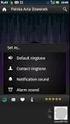 SZYBKI PRZEWODNIK PO PROGRAMIE OPCJE MODEMU TELEFONU NOKIA 7650 Copyright 2002 Nokia. Wszelkie prawa zastrzeżone 9354495 Issue 1 Spis treści 1. WPROWADZENIE... 1 2. INSTALACJA PROGRAMU OPCJE MODEMU DLA
SZYBKI PRZEWODNIK PO PROGRAMIE OPCJE MODEMU TELEFONU NOKIA 7650 Copyright 2002 Nokia. Wszelkie prawa zastrzeżone 9354495 Issue 1 Spis treści 1. WPROWADZENIE... 1 2. INSTALACJA PROGRAMU OPCJE MODEMU DLA
Instrukcja użytkownika
 Instrukcja użytkownika NIBE Uplink UHB GB 1228-1 231152 Spis treści 1 Informacje ogólne 2 Zakres usług 3 Wymagania 3 2 Rejestracja NIBE Uplink 4 3 Nawigacja po stronie głównej 5 Strona startowa 5 Oprogramowanie
Instrukcja użytkownika NIBE Uplink UHB GB 1228-1 231152 Spis treści 1 Informacje ogólne 2 Zakres usług 3 Wymagania 3 2 Rejestracja NIBE Uplink 4 3 Nawigacja po stronie głównej 5 Strona startowa 5 Oprogramowanie
ZyXEL NBG-415N. Bezprzewodowy router szerokopasmowy 802.11n. Skrócona instrukcja obsługi. Wersja 1.00 10/2006 Edycja 1
 ZyXEL NBG-415N Bezprzewodowy router szerokopasmowy 802.11n Skrócona instrukcja obsługi Wersja 1.00 10/2006 Edycja 1 Copyright 2006 ZyXEL Communications Corporation. Wszystkie prawa zastrzeżone Wprowadzenie
ZyXEL NBG-415N Bezprzewodowy router szerokopasmowy 802.11n Skrócona instrukcja obsługi Wersja 1.00 10/2006 Edycja 1 Copyright 2006 ZyXEL Communications Corporation. Wszystkie prawa zastrzeżone Wprowadzenie
Połączenia. Obsługiwane systemy operacyjne. Instalowanie drukarki przy użyciu dysku CD Oprogramowanie i dokumentacja
 Strona 1 z 6 Połączenia Obsługiwane systemy operacyjne Korzystając z dysku CD z oprogramowaniem, można zainstalować oprogramowanie drukarki w następujących systemach operacyjnych: Windows 8.1 Windows Server
Strona 1 z 6 Połączenia Obsługiwane systemy operacyjne Korzystając z dysku CD z oprogramowaniem, można zainstalować oprogramowanie drukarki w następujących systemach operacyjnych: Windows 8.1 Windows Server
Pomoc do programu ISO Manager
 Pomoc do programu ISO Manager Wersja 1.1 1 1. Nawiązanie połączenia detektora ISO-1 z aplikacją ISO Manager Należy pobrać program ISO Manager ze strony producenta www.ratmon.com/pobierz, zainstalować na
Pomoc do programu ISO Manager Wersja 1.1 1 1. Nawiązanie połączenia detektora ISO-1 z aplikacją ISO Manager Należy pobrać program ISO Manager ze strony producenta www.ratmon.com/pobierz, zainstalować na
